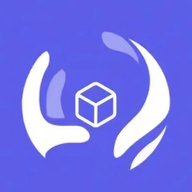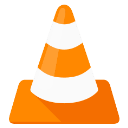VLC TV版为你提供专业的大屏设备播放工具,支持多种不同类型的播放格式,用户轻松在线进行视频文件播放,让用户可以更好的在线进行观看,为你带来更加便捷优质的视频观看体验,随时可以在线进行视频播放,支持连接不同的设备,更好的在线进行观看。
VLC TV版怎么使用
1、用户不需要点击任何按钮,只要在浏览器中打开 Apple TV 页面,并拖拽一个或多个文件即可。用户随后可以通过这一界面加入更多视频文件,创建播放列表,直到 Apple TV 的存储空间耗尽。这些文件将保存在 Apple TV 本地。
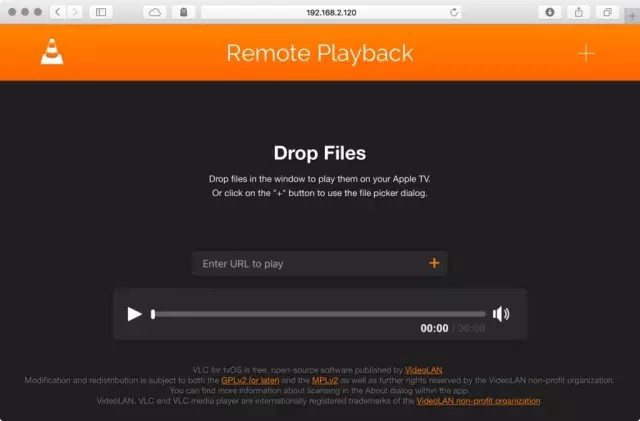
2、通过 VLC 提供的界面,用户还可以复制网络地址,进行流媒体播放,并对播放进行控制。在播放结束后,应用将把链接保存在“网络流媒体源”列表中,帮助用户随后的访问。而这一列表也将显示用户近期通过 iPhone 和 iPad 播放的内容。
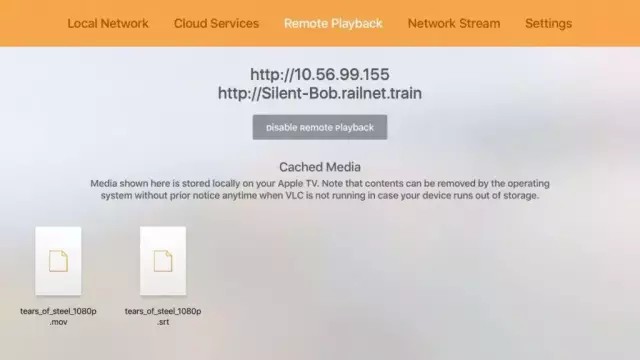
3、用户也可以复制多个链接,创建播放列表。
VideoLan 表示,新版 VLC 软件在第四代 Apple TV 发布的不久后就已启动开发。当时,苹果发布了 Apple TV 版 App Store 应用商店。这款软件于去年 11 月开始测试,而目前已经公开发布。用户只需在 Apple TV 版 App Store 中搜索“VLC”即可找到该软件。
除视频播放之外,这款软件还提供了其他许多功能,包括对章节导航、多声道音频、字幕文件,以及播放速度调节的支持。VideoLan 表示,Apple TV 平台上此前没有任何应用提供播放速度调节功能。
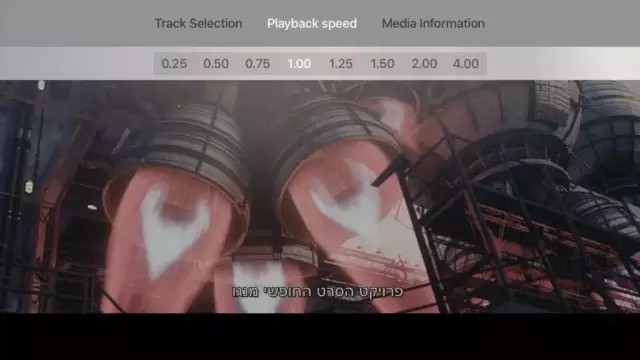
vlc播放器tv版怎么切换主题界面
1、下载安装好vlc播放器电视版,进入软件主页面点击设置。
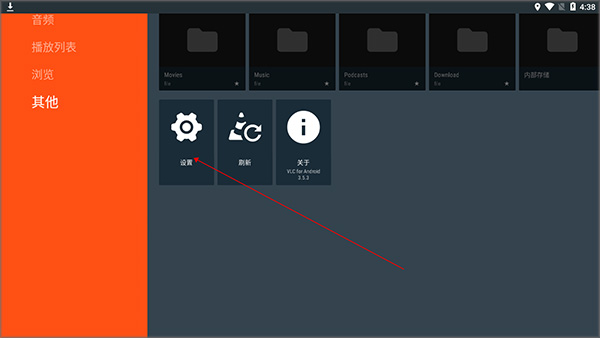
2、进入设置界面,点击界面。
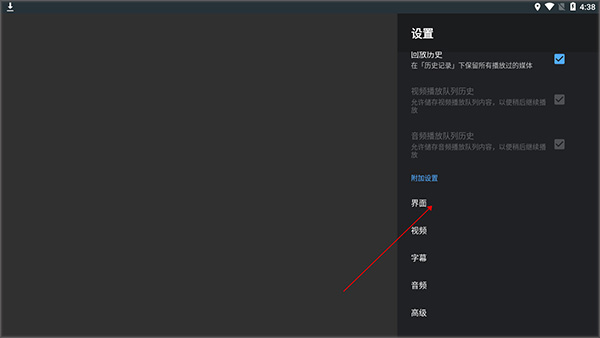
3、点击如图所示即可切换主题界面,将勾取消。
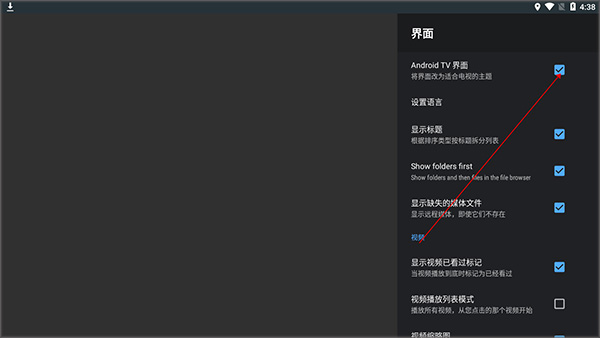
4、返回即可切换到安卓界面。
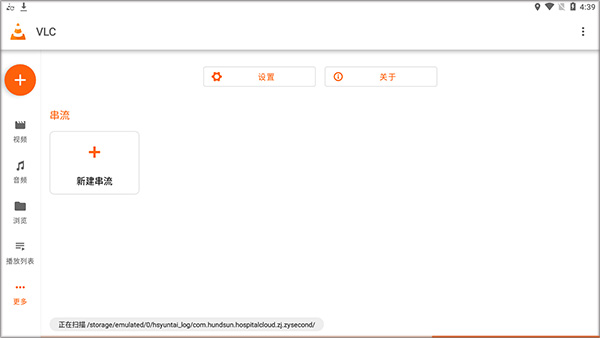
vlc播放器电视版怎么设置字幕大小?
1、进入设置界面,点击字幕。
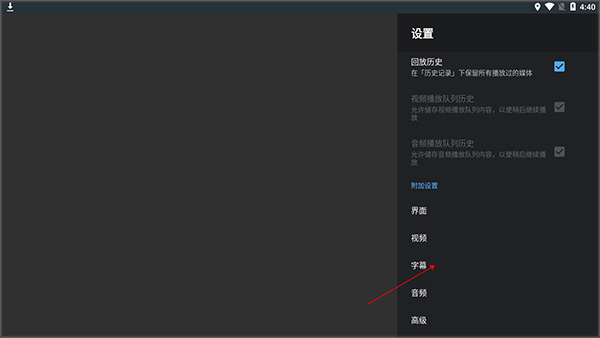
2、找到字幕大小设置并点击。
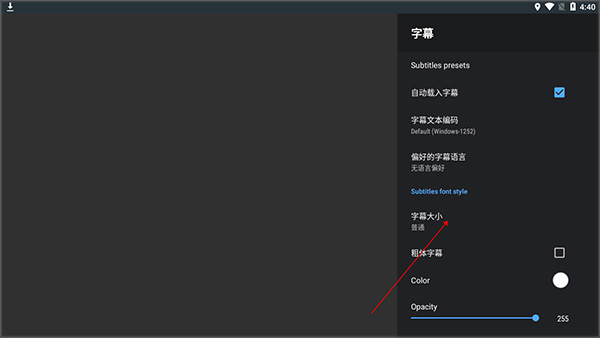
3、选择你需要的字幕大小即可。
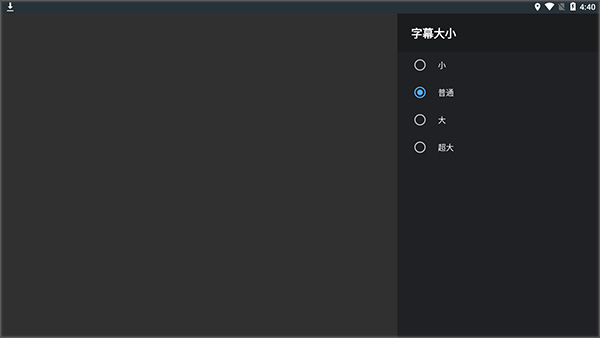
VLC TV版应用功能
1、无需额外安装解码器,即可播放几乎任何你能找到的音视频文件格式。
2、支持MP4, MKV, AVI, MOV, FLV, WMV, MPEG, TS, WebM, 以及各种高清、4K甚至8K编码。
3、导航逻辑清晰,方便快速访问媒体库、播放列表、设置等。